excel名称Excel定义名称的3种方法
excel名称Excel定义名称的3种方法,近日有关世界杯的新闻太多,大家是不是都目不暇接了?不要留恋,还是默默的学点技术吧,比如“excel名称”这一干货技术是excel名称Excel定义名称的3种方法来实现这一技术,快跟小编来了解一下这个实用技能吧~
作者:Excel Home 来源:《Excel实战技巧精粹》
发表于:2008年9月26日

定义名称有3种方法,用户在工作中可以针对不同的情况选择使用最适合的方法。
77-1 插入名称
标准的名称定义方法是:先选择待定义的单元格或单元格区域,然后单击菜单“插入”→“名称”→“定义”(或者按<Ctrl+F3>组合键),在“定义名称”对话框中,在“在当前工作簿中的名称”文本框中输入名称字符,单击“确定”按钮,如图77-1所示。
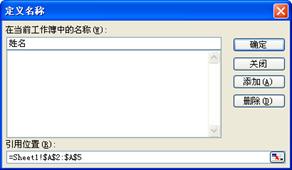
图77-1 “定义名称”对话框
在“定义名称”对话框中,用户可以连续定义多个名称,查看名称,以及删除名称。名称一旦被定义,只能修改其引用位置,而不能修改名称的名字。比如,要把图77-1中所定义的名称“姓名”改为“客户姓名”,只能先添加一个“客户姓名”的名称,再删除名称“姓名”。
77-2 使用名称框
用户可以利用工作表中的“名称框”快速定义名称。以图77-2所示的表格为例,要将单元格区域A2∶A5定义名称为“姓名”的具体步骤如下。
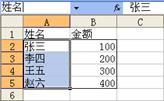
图77-2 使用名称框快速定义名称
 选定A2:A5。
选定A2:A5。
 把光标定位到名称框中,输入“姓名”,按<Enter>键。
把光标定位到名称框中,输入“姓名”,按<Enter>键。
77-3 指定名称
使用“指定”的方法可以大批量地进行名称定义。仍以图77-2所示的表格为例,如果需要把单元格区域A2∶A5定义名称为“姓名”,同时把单元格区域B2∶B5定义名称为“金额”,步骤如下。
 选定A1:B5。
选定A1:B5。
 单击菜单“插入”→“名称”→“指定”(或按<CTRL+SHIFT+F3>组合键),在“指定名称”对话框中,勾选“首行”复选框,如图77-3所示。单击“确定”按钮。
单击菜单“插入”→“名称”→“指定”(或按<CTRL+SHIFT+F3>组合键),在“指定名称”对话框中,勾选“首行”复选框,如图77-3所示。单击“确定”按钮。

图77-3 “指定名称”对话框
以上就是excel名称Excel定义名称的3种方法全部内容了,希望大家看完后能有所启发,对自己的工作生活有所帮助,想要了解更多跟excel名称Excel定义名称的3种方法相关的内容,请关注我们优词网!




 400-685-0732
400-685-0732
